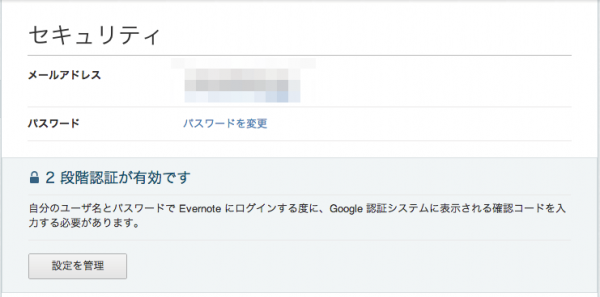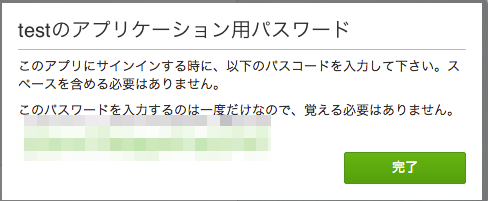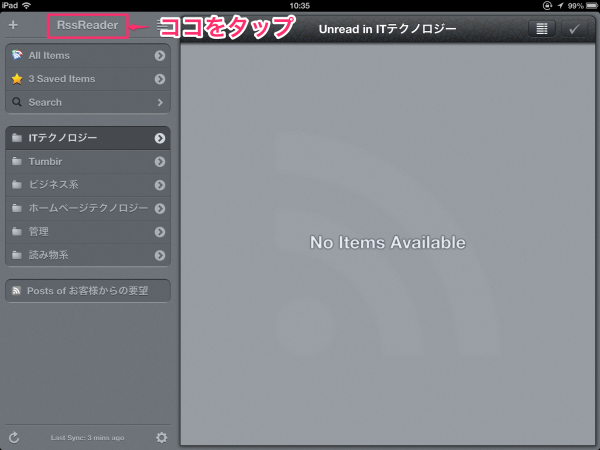Adobe Flash Playerを更新できない場合の対処方法
Adobe Flash Playerを更新しようとした際、「Safariを終了して下さい」と表示が
出る場合があります。実際にSafariは終了しているにもかかわらずこの表示のために
インストール作業が中断してしまいその先に進むことができないという方は
いらっしゃいますでしょうか?
Macを再起動してもOnyxでクリーニングしても同じ表示が消えることはありませんでしたので
一度MacからAdobe Flash Playerを削除してしまってから再インストールすることにより
この症状を回避することができます。
Adobe Flash Playerを削除するための手順
Adobe Flash Player本体には削除するための項目が存在していませんので
削除ツール(アンインストーラー)を使用してAdobe Flash Playerをまるごと削除してしまいます。
- アンインストーラーのダウンロードページよりツールをダウンロード→ダウンロードはこちら
- ダウンロードしたツールを起動してAdobe Flash Playerを削除する
- 再度Adobe Flash Playerをインストールする→インストールページはこちら
上記の手順でAdobe Flash Playerを最新の状態に保つことができるようになります。
お試し下さい。